Recientemente, siempre he oído hablar de personas que se quejan de que sus tarjetas SD no funcionan. Algunos dicen que sus tarjetas SD no se pueden reconocer en sus computadoras o teléfonos móviles. Otros dicen que sus tarjetas SD no se muestran cuando se conectan a las computadoras. A veces, aparece una ventana que indica que se debe formatear la tarjeta SD. La tarjeta SD es muy importante para las personas que suelen guardar sus imágenes, documentos y videos en ella. Cuando le dicen que su tarjeta SD puede estar dañada o rota, siempre significa que sus datos en la tarjeta SD probablemente estén arruinados o perdidos. Es una noticia realmente terrible. ¿Qué debe hacer si la tarjeta SD no funciona? ¿Se pueden restaurar por completo esos datos importantes en su tarjeta SD?
No te preocupes más. En este artículo, mostraré varias maneras de arregla tu tarjeta SD no funciona con los pasos detallados a continuación. Puedes seguir estos métodos después de leer. Además, si se enfrenta a la situación de que su tarjeta SD es irrecuperable, se presentarán herramientas de recuperación profesional para guardar sus datos esenciales. Además, los pasos de cómo recuperar datos de su tarjeta SD se mostrarán juntos.
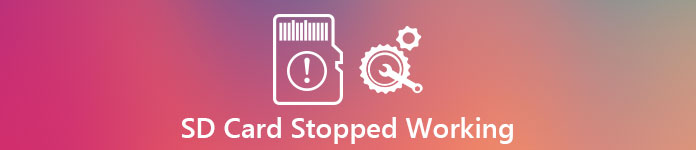
- Parte 1: Cómo reparar la tarjeta SD dejó de funcionar (3 soluciones)
- Parte 2: Cómo recuperar datos de la tarjeta SD
- Parte 3: Preguntas frecuentes sobre la tarjeta SD que deja de funcionar
Parte 1: Cómo reparar la tarjeta SD dejó de funcionar (3 soluciones)
Supongo que debe estar sorprendido y deprimido cuando se dio cuenta de que su tarjeta SD no funciona. Anímate, se supone que debes probar estos métodos para guardar tu tarjeta SD con tus datos importantes.
Método 1: prueba tu tarjeta SD
Si su tarjeta SD no funciona en su computadora, intente ponerla en su teléfono móvil. Tal vez el problema clave sea solo la cuestión del lector de tarjetas de su computadora. En este caso, se recomienda que conecte su dispositivo con su tarjeta SD a la computadora mediante un cable USB. Después de la conexión exitosa, transfiera todos los datos de su tarjeta SD a su computadora. Tenga en cuenta que en caso de pérdida de datos, es mejor que obtenga una nueva tarjeta SD.
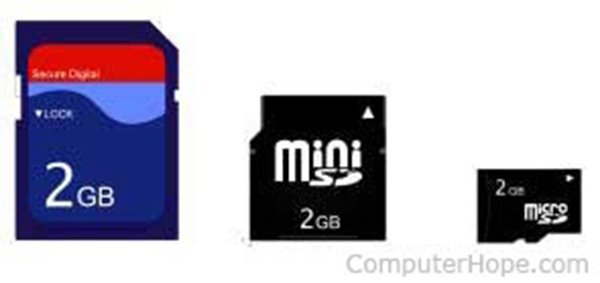
Método 2: compruebe el lector de tarjetas SD
Existe otra posibilidad de que el lector de tarjetas SD incorporado se averíe cuando su tarjeta SD no pueda funcionar en la computadora. Para averiguar la verdad, obtenga otra tarjeta SD e insértela. Si la tarjeta SD funciona normalmente en su computadora, debe cambiar una nueva tarjeta SD. De lo contrario, hay algún problema con el lector de tarjetas SD.

Método 3: desactive la "Protección contra escritura"
Algunas tarjetas SD dejan de funcionar porque han sido protegidas por protección contra escritura. Si es así, saque su tarjeta SD, notará un interruptor en el lado izquierdo de su tarjeta SD, que es el delito de que su tarjeta SD no funcione. Una vez que se ha encendido, esta tarjeta SD no se puede modificar ni editar. Entonces, simplemente apague la protección contra escritura.

Parte 2: Cómo recuperar datos de la tarjeta SD
Si todos estos métodos no le parecen lógicos, le recomiendo que compre una alternativa para arreglar que su tarjeta SD no funcione.
Sin embargo, todos sus datos importantes deben guardarse de la antigua tarjeta SD en otro lugar. ¿Cómo lograrlo?
Aquí, no puede permitirse perderse las 2 potentes y profesionales herramientas de recuperación: Recuperación de datos de Android y Recuperación de datos para ayudarlo a reparar la tarjeta SD que dejó de funcionar.
Recupere datos perdidos de la tarjeta SD a través del lector de tarjetas
Como herramienta de recuperación, Recuperación de datos de Apeaksoft cuenta con varias características destacadas que atraen multitudes de personas y reciben buenas críticas todo el tiempo. Puede recuperar datos perdidos o eliminados de la tarjeta SD, debido al formato, eliminación, corrupción, etc.

4,000,000+ Descargas
Recupere fotos, video, audio, correos electrónicos y otros archivos del sistema.
Recupere datos de la tarjeta SD (formateada, dañada, bloqueada, etc.)
Recuperación de la familia de tarjetas SD (SDSC, SDHC, SDXC, SDUC y SDIO).
Admite la recuperación de SanDisk, Lexar, PNY, Samsung, LG, Sony, SCT, etc.
Paso 1. Descargar Data Recovery
Descargue gratis este software de recuperación de datos de la tarjeta SD en su computadora haciendo clic en el botón de descarga de arriba. Ejecute este programa inmediatamente después de la instalación exitosa.
Paso 2. Escanear tarjeta SD
En la interfaz principal, seleccione el tipo de datos que desea recuperar de la tarjeta SD.
Luego inserte su tarjeta SD en la computadora a través del lector de tarjetas y marque la casilla de su tarjeta SD debajo Controladores extraíbles.
Haga clic en Escanear para iniciar un escaneo rápido de su tarjeta SD.

Una vez que se haya completado el resultado del escaneo, puede hacer clic en la carpeta de tipo de datos para obtener más detalles.
Paso 3. Recuperar datos eliminados de la tarjeta SD
Una vez finalizado el proceso de escaneo, haga clic para abrir los tipos de datos detallados. Seleccione la casilla de verificación de los elementos que desea restaurar y haga clic en Recuperar para comenzar a guardar los datos eliminados en su computadora desde la tarjeta SD.

Recuperar datos perdidos de la tarjeta SD en un teléfono Android
Android Data Recovery es el software de recuperación de datos del teléfono, que puede escanear todos los archivos eliminados del almacenamiento interno y la tarjeta SD externa en su teléfono.
- Proporciona versiones 2 tanto para Windows como para Mac.
- Se admiten varios tipos de formatos de datos, como imágenes, videos, archivos de audio, documentos, contactos, etc.
- Es altamente compatible con hasta 5000 dispositivos Android para comodidad de los usuarios.
- Esta versátil aplicación también admite copias de seguridad, lo que le permite hacer una copia de seguridad de sus datos en las computadoras.
- Se le permite ver los datos que desea recuperar antes de operar.
- Con una interfaz simple y clara para instruir a todos los usuarios.
Paso 1. Descarga Android Data Recovery en tu computadora.
En primer lugar, debe descargar la recuperación de datos de Android en su PC o Mac. Siga sus instrucciones para instalarlo. Con su interfaz fácil de usar, podrá hacer fácilmente el software.

Paso 2. Activar depuración USB
Para permitir que su teléfono Android se conecte con su computadora, se supone que debe activar la depuración USB en su teléfono. Ingrese a "Configuración" y busque "Acerca del dispositivo". Toque "Número de compilación" 7 veces continuamente. Vuelve a "Configuración" y elige "Opciones de desarrollador".

Paso 3. Conecta tu teléfono a la computadora
Abre la recuperación de datos de Android. Al mismo tiempo, conecte sus dispositivos Android a la PC con tarjeta SD.

Paso 4. Escanear tarjeta SD
Justo en el momento en que conecte su dispositivo Android a su computadora, escaneará automáticamente la tarjeta SD. Y luego eres libre de elegir los formatos que deseas recuperar. Luego toque "Siguiente".

Paso 5. Recuperar de su tarjeta SD
En el lado izquierdo de la interfaz, hay todo tipo de formatos para que elijas. Y puede obtener una vista previa de ellos con anticipación. Haga clic en "Recuperar" después de seleccionar todo lo que necesita.

La gente también leyó:
Cómo arreglar la tarjeta SD no leer
Parte 3: Preguntas frecuentes sobre la tarjeta SD que deja de funcionar
La tarjeta Micro SD dejó de funcionar en el teléfono, ¿cómo solucionarlo?
1. Actualice el controlador de la tarjeta SD.
2. Saque la tarjeta SD del teléfono y luego vuelva a colocarla.
3. Limpie su tarjeta SD con el paño de algodón.
¿Cómo reparar la tarjeta micro SD no detectada en la computadora?
Inserte la tarjeta micro SD no detectada o no reconocida en el lector de tarjetas y conéctela a una computadora con Windows. En su PC, haga clic en EMPIEZA, tipo CMD en la barra de búsqueda y presione ENTRAR para abrir la ventana del símbolo del sistema. Escriba el comando: chkdsk H: / f y golpear ENTRAR. H es el nombre de la letra de su tarjeta micro SD.
¿Cómo puedo recuperar fotos de una tarjeta SD dañada?
Para recuperar fotos de una tarjeta SD dañada, debe obtener el software de recuperación de datos de la tarjeta SD. Ambos programas enumerados en la parte 2 pueden ayudarlo a recuperar las fotos perdidas de la tarjeta SD. Obtenga los pasos detallados de recuperar fotos de la tarjeta SD.
Conclusión:
Creo que debe haber aprendido algo útil después de leer todo el pasaje. Y ahora, puede verificar por qué su tarjeta SD dejó de funcionar y elegir la solución más adecuada para ayudarlo. No olvide recuperar todos sus datos en la tarjeta SD.




